विषयसूची:
- चरण 1: आवश्यक घटक
- चरण 2: पीआई सेट करें
- चरण 3: प्रोग्राम योर माइक्रोकंट्रोलर (वाईफाई मॉड्यूल)
- चरण 4: ओपनहैब को ऑन/ऑफ अनुरोध भेजने के लिए कॉन्फ़िगर करें
- चरण 5: अपने ओपनहैब को क्लाउड से लिंक करें
- चरण 6: अपने ओपनहैब को अपने Google सहायक (IFTTT) से लिंक करें
- चरण 7: चीजों को एक साथ जोड़ना
- चरण 8: द बॉक्स
- चरण 9:

वीडियो: Google होम नियंत्रित पावर आउटलेट: 9 चरण (चित्रों के साथ)

2024 लेखक: John Day | [email protected]. अंतिम बार संशोधित: 2024-01-30 09:23
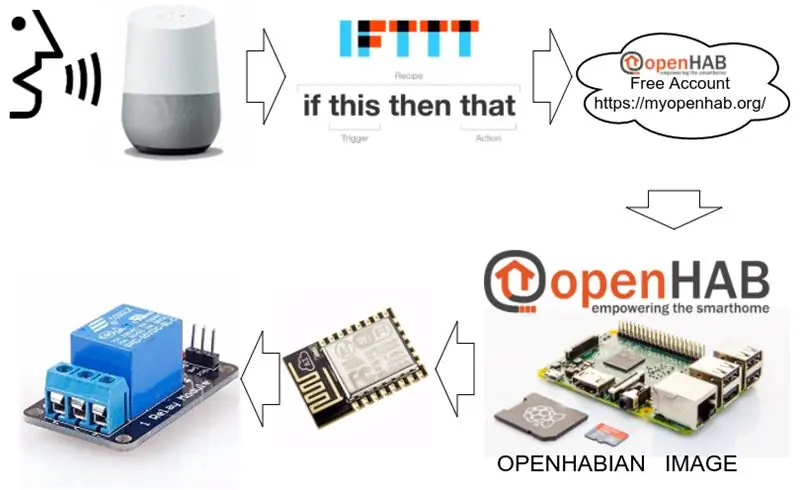
मेरी प्रेमिका हमेशा एक स्मार्ट घर बनाना चाहती थी।
इसलिए हम बुनियादी ढांचे और स्मार्ट होम की पहली वस्तु का निर्माण करते हैं, एक रिमोट नियंत्रित आउटलेट स्विच जिसे आप नियंत्रण कक्ष का उपयोग करके या वॉयस कमांड का उपयोग करके नियंत्रित कर सकते हैं (यदि आपके पास Google होम या Google सहायक है)
यहां आप चरण दर चरण पा सकते हैं कि हमने क्या किया।
चरण 1: आवश्यक घटक
- रास्पबेरीपी 2
- ईएसपी8266
- रिले मॉड्यूल
- बिजली अनुकूलक
- पात्र
चरण 2: पीआई सेट करें
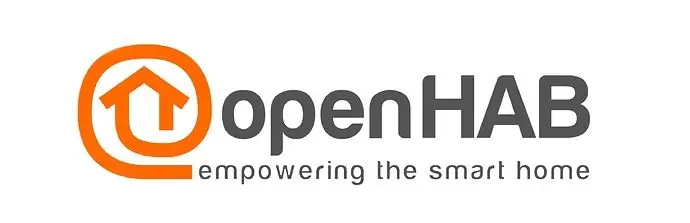
पहली चीज जो हमें चाहिए वह है आपके स्मार्ट होम के लिए एक सर्वर।
यह सर्वर आपके स्मार्ट होम कंट्रोल पैनल को होस्ट करेगा, और कंट्रोल पैनल को स्मार्ट होम आइटम से लिंक करेगा।
सर्वर को सेटअप करने का सबसे आसान तरीका रास्पबेरीपीआई के लिए ओपनहैबियन पीआई इमेज का उपयोग करना है।
आप ओपनहैब वेबसाइट पर पूरा निर्देश पा सकते हैं
चरण 3: प्रोग्राम योर माइक्रोकंट्रोलर (वाईफाई मॉड्यूल)
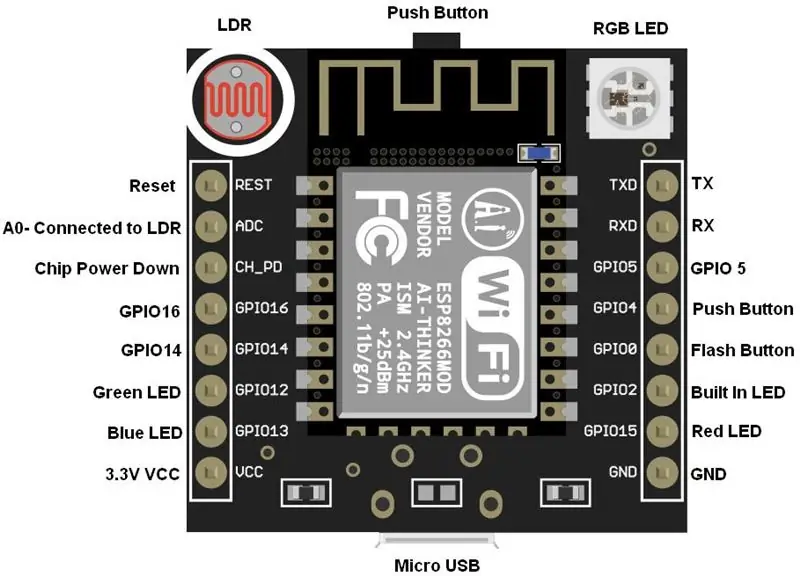
इस परियोजना के माइक्रोकंट्रोलर भाग के बारे में अच्छी बात यह है कि हम एक वाईफाई मॉड्यूल का उपयोग कर रहे हैं जिसमें एक माइक्रोकंट्रोलर है, इसलिए आप arduino का उपयोग करके अपना प्रोग्राम लिख सकते हैं और अपने प्रोग्राम को वाईफाई मॉड्यूल के माइक्रोकंट्रोलर पर अपलोड कर सकते हैं।
मैं अपनी परियोजना के लिए एक बहुत ही बुनियादी कार्यक्रम का उपयोग कर रहा हूं, इसलिए यदि मैं https://IP_ADDRESS_OF_THE_MODULE/on पर कॉल करता हूं तो रिले पिन 1 चालू हो जाएगा और https://IP_ADDRESS_OF_THE_MODULE/off रिले पिन 0 को चालू कर देगा।
मैं कुछ फैंसी कोड भी जोड़ता हूं ताकि आरजीबी को बोर्ड के लाल रंग का नेतृत्व किया जा सके यदि रिले बंद है और हरा है तो वाईफाई से कनेक्ट करते समय लाल चमकता है और कनेक्शन सफल होने के बाद.5 सेकंड हरा।
ध्यान दें:
- प्रोग्राम esp8266. के लिए arduino IDE को कैसे कॉन्फ़िगर करें
- प्रोग्रामिंग से पहले आपको esp8266 बोर्ड का फ्लैश बटन पकड़ना होगा और वाईफाई बोर्ड के छोटे नीले रंग को एक बार फ्लैश करने के तुरंत बाद रिलीज करना होगा।
- मॉड्यूल 2.4 GHz वाईफाई से कनेक्ट होना चाहिए और 5 GHz नेटवर्क से कनेक्ट नहीं हो सकता।
चरण 4: ओपनहैब को ऑन/ऑफ अनुरोध भेजने के लिए कॉन्फ़िगर करें
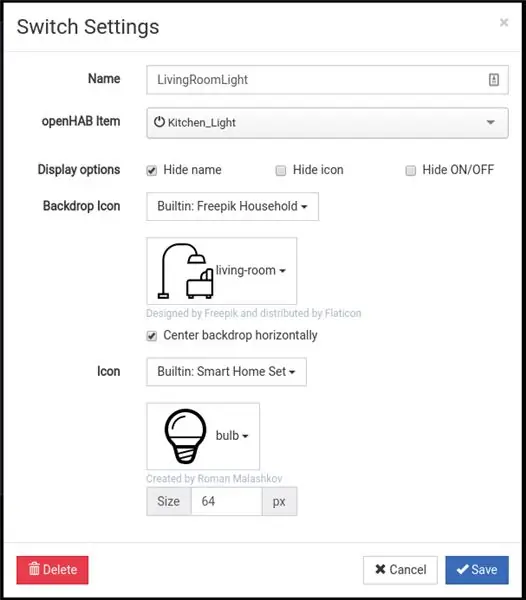
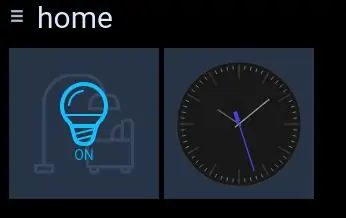
आपको https://openhabianpi:8080 url का उपयोग करके OpenHab कंट्रोल पैनल तक पहुंचने में सक्षम होना चाहिए।
हम HTTP बाइंडिंग का उपयोग करेंगे, इसलिए आपको इसे अपने ओपनहैब पर इंस्टॉल करना होगा
- अपने openhabianpi पर पेपरयूआई पर जाएं
- कॉन्फ़िगरेशन> बाइंडिंग HTTP बाइंडिंग जोड़ें
अपने ओपनहैब को कॉन्फ़िगर करने का समय,
- [ssh openhabian@openhabianpi] का उपयोग करके अपने ओपनहैब बॉक्स में ssh
- ओपनहैब आइटम फोल्डर पर जाएं [cd /etc/openhab2/items]
-
रीडमी फ़ाइल पढ़ें! [बिल्ली readme.txt]
जैसा कि मैंने उल्लेख किया है कि हम http बाइंडिंग का उपयोग करेंगे
-
अपनी आइटम फ़ाइल बनाएं [light2.items]
-
मेरे आइटम फ़ाइल की सामग्री है
किचन_लाइट स्विच करें "किचन लाइट" {http=">[ON:GET:https://192.168.1.132/on] >[OFF:GET:https://192.168.1.132/off]"}
-
इसे इस तरह पढ़ें:
-
NAME_OF_THE_SWITCH "स्विच का लेबल" {BINDING_TYPE=">[COMMAND:METHOD:URL_TO_FETCH]…. " } के साथ स्वाइप करें
- NAME_OF_THE_SWITCH सिर्फ एक नाम है
-
स्विच का लेबल वह है जो आप पैनल में देखेंगे (मैं अपने पैनल में इसका उपयोग नहीं कर रहा हूं)
- BINDING_TYPE वह बाइंडिंग है जिसका हम उपयोग करते हैं (यहां
- > आउटपुट के लिए है (< इनपुट के लिए है, मान लें कि किसी अन्य प्रोजेक्ट में तापमान पढ़ें)
- COMMAND कमांड का नाम है (मैंने OFF को चुना)
- विधि कॉल विधि है (प्राप्त करें या पोस्ट करें)
- URL_TO_FETCH वह url है जिसे हम कमांड निष्पादित करने के लिए लाना चाहते हैं
-
-
- यदि पिछला चरण स्पष्ट नहीं है, तो चरण 3 पर वापस जाएँ!
- हबपैनल https://openhabianpi:8080/habpanel/index.html#/ पर जाएं और पैनल में कुछ बटन जोड़ें
यहाँ क्या हो रहा है कि हम OpenHab के लिए Arduino मॉड्यूल के लिए एक http बाइंडिंग को परिभाषित करते हैं, इसलिए जब आप उस स्विच को ट्रिगर करते हैं तो यह उस url को लाएगा।
चरण 5: अपने ओपनहैब को क्लाउड से लिंक करें
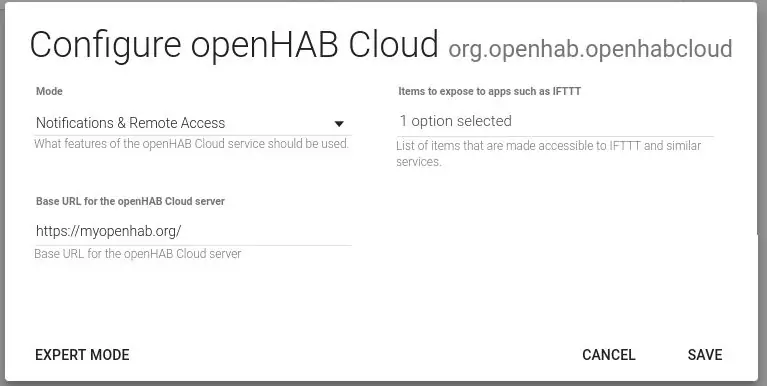
myopenhab.org वेबसाइट में एक अकाउंट बनाएं, आपको अपने ओपनहैब से यूयूआईडी और सीक्रेट की आवश्यकता होगी
उन मूल्यों को प्राप्त करने के लिए आपको https://openhabianpi:8080/paperui/index.html#/exten… ->MISC से "ओपनएचएबी क्लाउड कनेक्टर" स्थापित करना होगा और अपने ओपनहैब को पुनरारंभ करना होगा।
docs.openhab.org/addons/ios/openhabcloud/r…
-
उन मूल्यों को देखने के लिए
- बिल्ली /var/lib/openhab2/uuid
- बिल्ली /var/lib/openhab2/openhabcloud/secret
चरण 6: अपने ओपनहैब को अपने Google सहायक (IFTTT) से लिंक करें
अब अपने ओपनहैब को गूगल असिस्टेंट से जोड़ने का समय आ गया है, इसलिए हम कह सकते हैं "अरे गूगल, लाइट ऑन करो" और यह आपका संदेश ओपनहैब को भेज देगा और परिणामस्वरूप आपके घर में कुछ फैंसी स्मार्ट चीज होगी।
हम Google सहायक को openhab से जोड़ने के लिए IFTTT का उपयोग कर रहे हैं
चलो करते हैं
- IFTTT में अपना खाता बनाएं/लॉगिन करें
- एक नया एप्लेट बनाएं
- "THIS" के लिए "Google Assistant" और "Say a simple phrase" चुनें और चुनें कि आपका वॉइस कमांड और वॉइस रिस्पॉन्स क्या है (जैसे "Hey google टर्न ऑन द लाइट")।
- "उस" के लिए "ओपनएचएबी" चुनें और "एक कमांड भेजें" फिर अपने आइटम और कमांड का चयन करें (बाध्यकारी भाग में चालू और बंद कमांड को याद रखें? यह समान मूल्य होना चाहिए)
- खत्म हो।
- अब चिल्लाओ "अरे गूगल।" और "लाइट चालू करें", अपने बोर्ड को देखें, इसे कुछ करना चाहिए (आरजीबी का नेतृत्व हरा होना चाहिए)
- आप कर चुके हैं,
चरण 7: चीजों को एक साथ जोड़ना
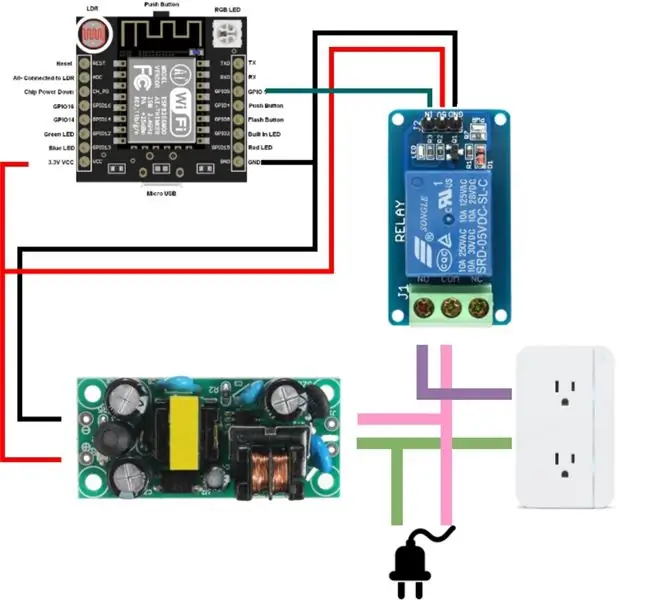
अब तक हम पैनल और वॉयस कमांड का उपयोग करके arduino से एक पिन को चालू और बंद करने में सक्षम होना चाहिए।
अगला कदम सब कुछ एक साथ तार करना है, इसलिए आपका arduino बिजली को जोड़ने और डिस्कनेक्ट करने के लिए रिले को एक संकेत भेजेगा।
बहुत महत्वपूर्ण नोट: यहां हम उच्च वोल्टेज का उपयोग कर रहे हैं और यदि आप गलत काम करते हैं तो आप अपना घर जला सकते हैं या खुद को मार सकते हैं। इसलिए आपको बहुत सावधान रहना होगा या यदि आपके पास कोई अनुभव नहीं है तो इस भाग को अनदेखा कर दें।
चरण 8: द बॉक्स
अब सब कुछ एक बॉक्स में डालने का समय है, इसलिए एक बॉक्स ढूंढें और सब कुछ बॉक्स के अंदर रखें (सुनिश्चित करें कि आप कोई शॉर्ट सर्किट नहीं कर रहे हैं)।
हमारे पास घर पर एक 3डी प्रिंटर है, इसलिए मैंने अपने किट के लिए एक बॉक्स डिजाइन और प्रिंट किया।
टिंकरकैड लिंक
चरण 9:
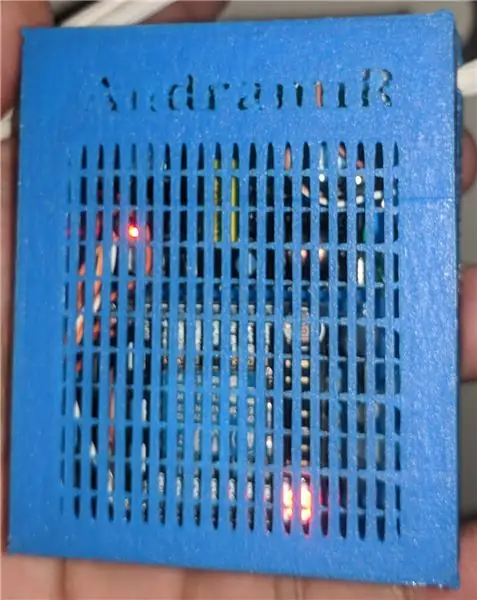
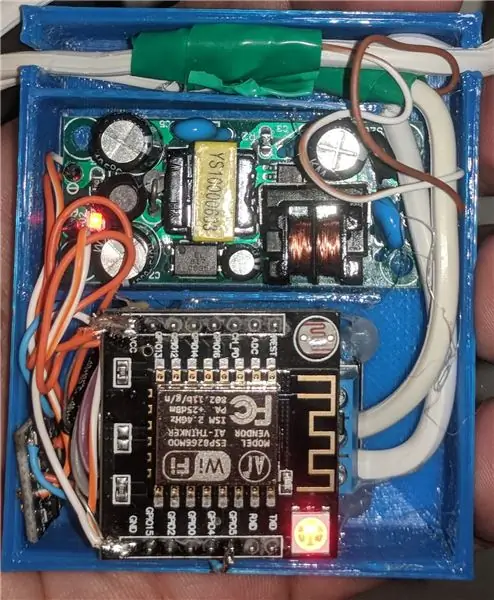
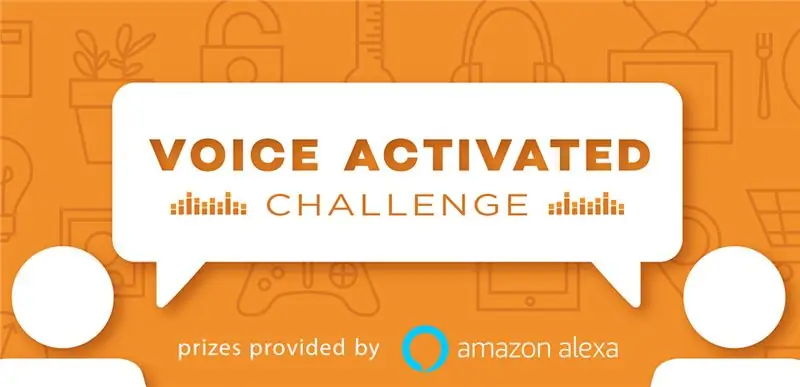
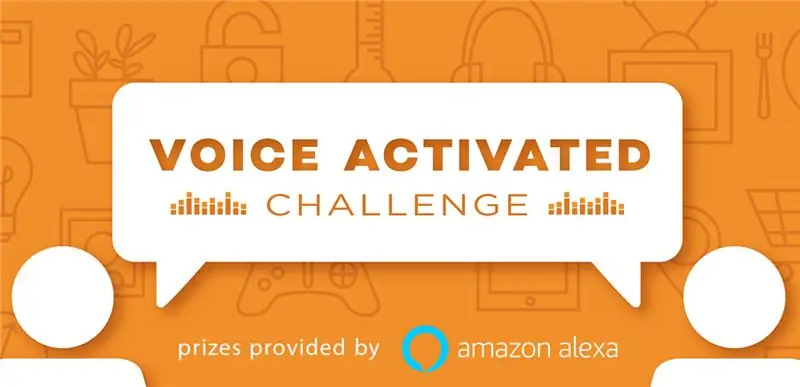
वॉयस एक्टिवेटेड चैलेंज में उपविजेता
सिफारिश की:
Esp8266 (aREST, MQTT, IoT) का उपयोग करके इंटरनेट/क्लाउड नियंत्रित होम ऑटोमेशन: 7 चरण (चित्रों के साथ)

Esp8266 (aREST, MQTT, IoT) का उपयोग करते हुए इंटरनेट/क्लाउड नियंत्रित होम ऑटोमेशन: क्लाउड सेवा के लिए http://arest.io/ को सभी क्रेडिट !! IoT अभी दुनिया में सबसे अधिक चर्चित विषय है !! इसे संभव बनाने वाले क्लाउड सर्वर और सेवाएं आज की दुनिया का आकर्षण बिंदु हैं… DISTANCE BARRIER को दूर करना था और है
आउटलेट वॉल पावर से अगस्त स्मार्ट लॉक कैसे पावर करें?: 7 कदम (चित्रों के साथ)

आउटलेट वॉल पावर से अगस्त स्मार्ट लॉक कैसे पावर करें?: हाल ही में, मेरे पिताजी ने अगस्त स्मार्ट लॉक खरीदा और हमारे गैरेज के दरवाजे पर स्थापित किया। समस्या यह है कि यह बैटरी से चलती है और मेरे पिताजी बैटरी को बार-बार बदलने की चिंता नहीं करना चाहते। जैसे, उन्होंने अगस्त स्मार्ट लॉक को बाहर से बिजली देने का फैसला किया
ESP8266 और Google होम मिनी का उपयोग करके DIY वॉयस/इंटरनेट नियंत्रित होम ऑटोमेशन और मॉनिटरिंग: 6 चरण

ESP8266 और Google होम मिनी का उपयोग करके DIY वॉयस / इंटरनेट नियंत्रित होम ऑटोमेशन और मॉनिटरिंग: अरे !! एक लंबे ब्रेक के बाद मैं यहां हूं क्योंकि हम सभी को कमाने के लिए कुछ उबाऊ (नौकरी) करना पड़ता है। सभी होम ऑटोमेशन लेखों के बाद मैंने ब्लूटूथ, आईआर, स्थानीय वाईफ़ाई, क्लाउड यानी मुश्किल वाले से लिखा है, * अब * आता है सबसे आसान लेकिन सबसे कुशल
पावर आउटलेट के साथ DIY मॉनिटर सपोर्ट: 4 चरण (चित्रों के साथ)

पावर आउटलेट के साथ DIY मॉनिटर सपोर्ट: सबसे पहले, मुझे यह उल्लेख करना होगा कि मैं अपनी विशिष्ट आवश्यकताओं को हल करने के लिए हमेशा अपनी खुद की चीज़ बनाना पसंद करता हूं, और इस मामले में अलग नहीं है। समस्या: एक सस्ता मॉनिटर समर्थन खोजें जो सटीक आकार में फिट हो मेरी नोटबुक की। मेरे लिए, टी के लिए सबसे अच्छा सेटअप
अपनी कार में एक यूएसबी पावर आउटलेट जोड़ें: 9 कदम (चित्रों के साथ)

अपनी कार में एक यूएसबी पावर आउटलेट जोड़ें: वाहनों के लिए 12 वोल्ट एडेप्टर की भारी प्रकृति को देखते हुए, मैंने अपने 2010 प्रियस III में एक यूएसबी पावर आउटलेट को एकीकृत करने का निर्णय लिया। हालाँकि यह मॉड मेरी कार के लिए विशिष्ट है, इसे कई कारों, ट्रकों, RV, नावों, ect पर लागू किया जा सकता है
